
Con iOS 17, oltre a funzionalità come timer multipli e widget safari, Apple ha introdotto anche la segreteria telefonica in tempo reale. Live Voicemail utilizzerà il riconoscimento vocale per trascrivere l’audio in testo in tempo reale in modo da poter leggere il messaggio lasciato dal chiamante in tempo reale. Se è importante, puoi rispondere alla chiamata e continuare la conversazione. Ecco come puoi abilitare e utilizzare la segreteria telefonica dal vivo sul tuo iPhone.
Come abilitare e utilizzare la segreteria telefonica dal vivo su iPhone
La segreteria telefonica dal vivo è attualmente disponibile solo negli Stati Uniti e dovrebbe essere abilitata per impostazione predefinita. Tuttavia, ecco come puoi assicurarti che la segreteria telefonica live sia abilitata e utilizzarla.
1. Innanzitutto, assicurati che su iPhone sia installato iOS 17 o versioni successive. Quindi apri l’app Impostazioni > Telefono > Segreteria telefonica dal vivo.
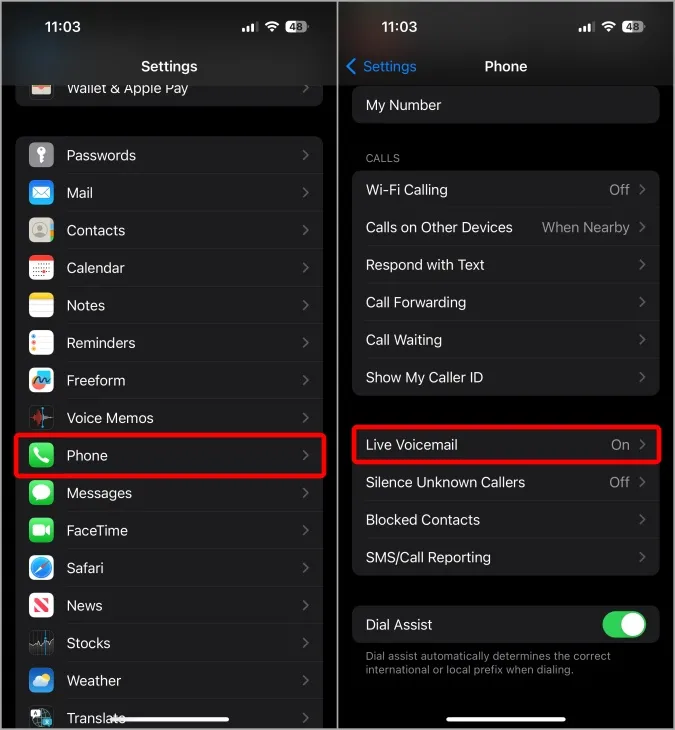
2. Qui, assicurati che la funzione Segreteria dal vivo sia abilitata.
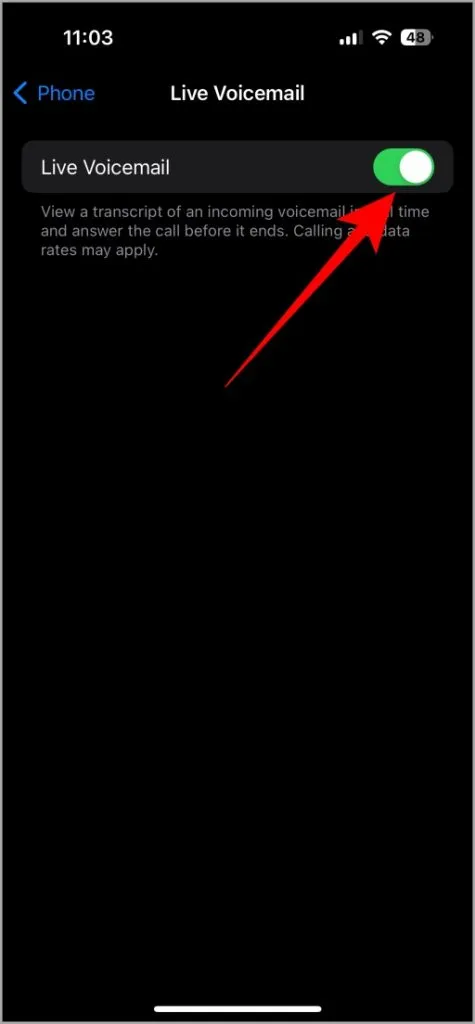
3. Ora, quando ricevi una chiamata, dovresti vedere l’icona della segreteria sopra il verde icona di risposta alla chiamata. Toccalo.
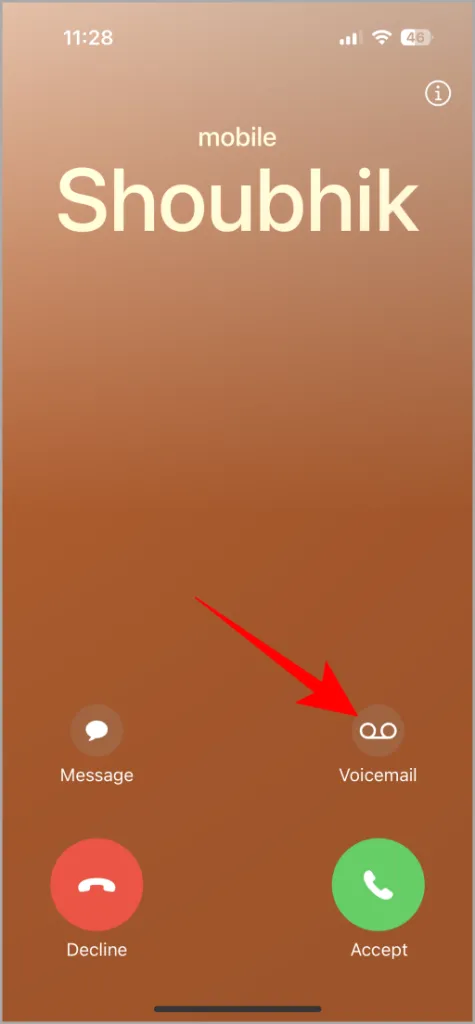
4. In questo modo verrà avviata la segreteria telefonica e annuncerà all’altra persona in chiamata che la chiamata è stata inoltrata alla segreteria telefonica. Possono lasciare il messaggio dopo il segnale acustico per inviare il messaggio vocale. Nel frattempo, vedrai un messaggio In attesa… finché la persona chiamata non inizia a parlare.
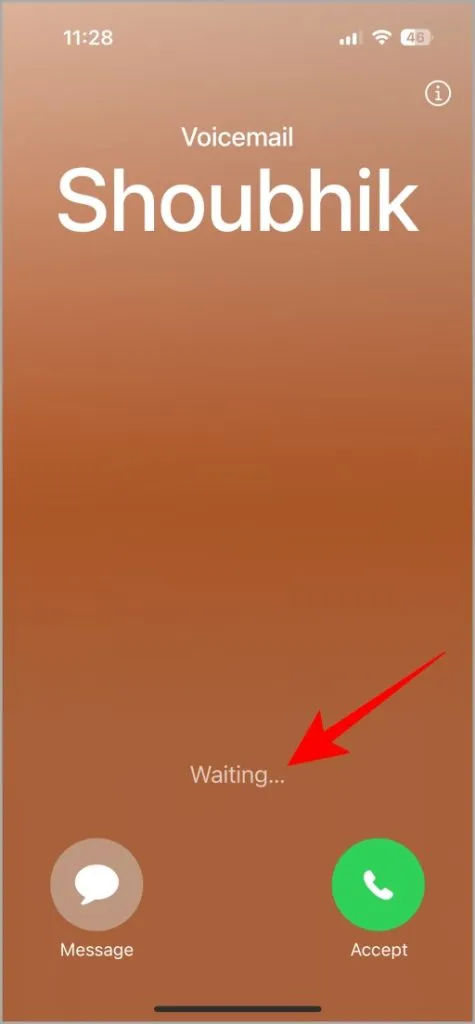
5. Poiché si tratta di un messaggio vocale in tempo reale, vedrai una trascrizione del messaggio audio in formato testo sullo schermo in tempo reale.
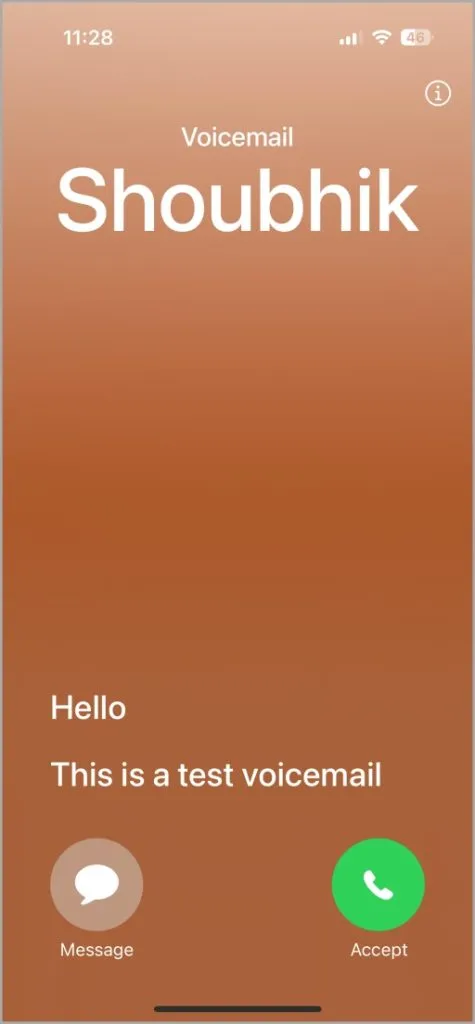
6. Se è importante, hai anche la possibilità di rispondere alla chiamata e continuare la conversazione.
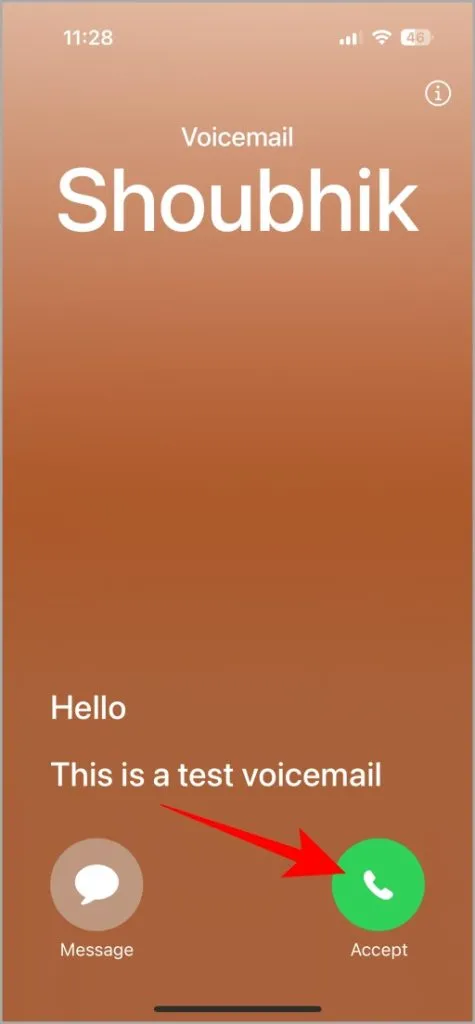
7. Una volta inviato il messaggio vocale e terminata la chiamata, puoi controllare tutti i messaggi vocali precedenti dall’app Telefono. Apri l’app Telefono sul tuo iPhone e tocca l’ icona Segreteria nell’angolo in basso a destra.
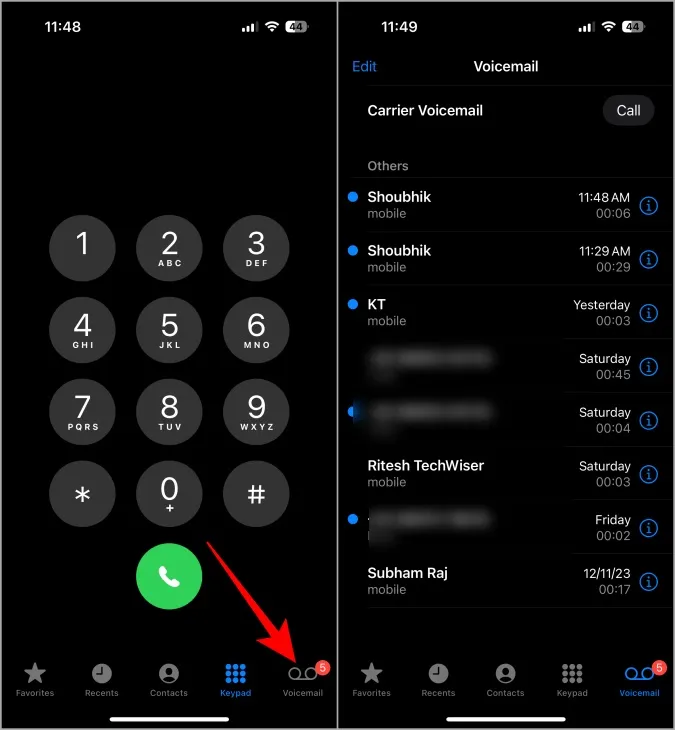
8. Qui dovresti vedere tutti i contatti che ti hanno inviato messaggi vocali in precedenza insieme alla data e all’ora.
9. Tocca un messaggio vocale per aprirlo. Qui puoi vedere l’intera trascrizione del messaggio vocale.
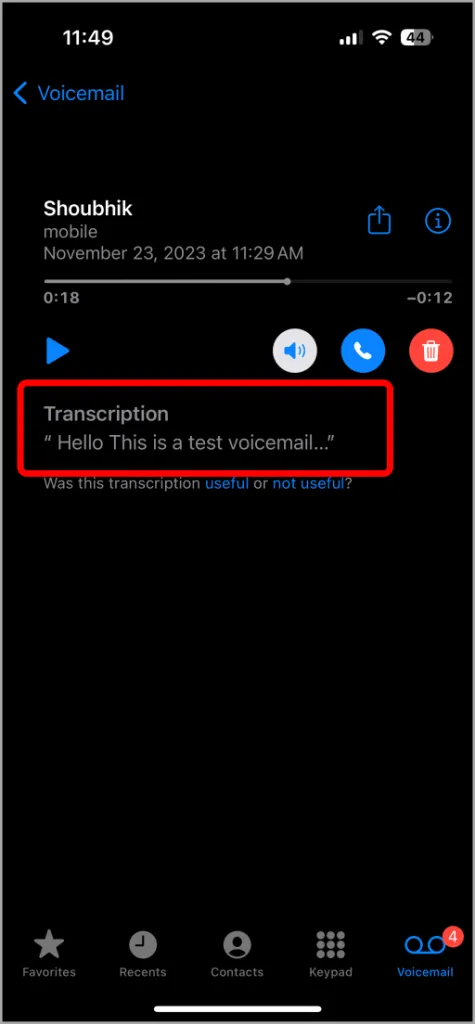
10. Inoltre, puoi riprodurre l’intera versione audio del messaggio vocale. Per impostazione predefinita, la riproduzione avviene in vivavoce. Toccando l’icona dell’altoparlante, puoi riprodurre l’audio anche sugli altoparlanti.
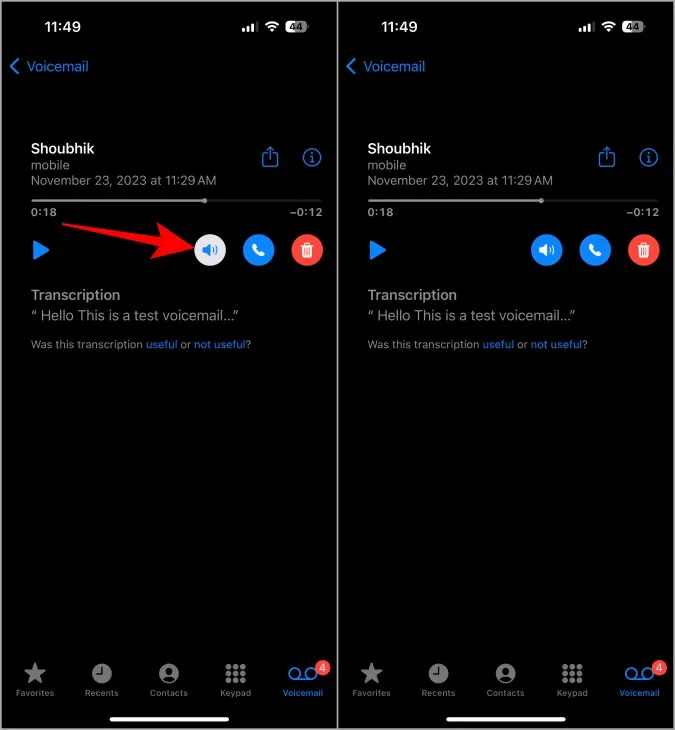
11.
Come utilizzare la segreteria telefonica con le modalità Focus
Con il metodo sopra, devi abilitare manualmente la segreteria affinché l’altra persona ti lasci un messaggio vocale. Tuttavia, puoi anche abilitare una modalità focus che blocca le chiamate come la modalità DND o Lavoro, che invierà automaticamente le chiamate in ricezione alla segreteria telefonica.
Una volta disabilitata la modalità messa a fuoco, puoi controllare le notifiche e i messaggi vocali nell’app Telefono.
Per utilizzare la segreteria telefonica con la modalità Focus, è necessario impostare e abilitare la modalità focus che blocca la chiamata. Ecco come puoi farlo.
1. Apri l’app Impostazioni e seleziona Opzione messa a fuoco.
2. Seleziona qui la modalità di messa a fuoco in cui desideri silenziare le chiamate o creare una nuova modalità di messa a fuoco facendo clic sull’ icona Più < /span>nell’angolo in alto a destra.
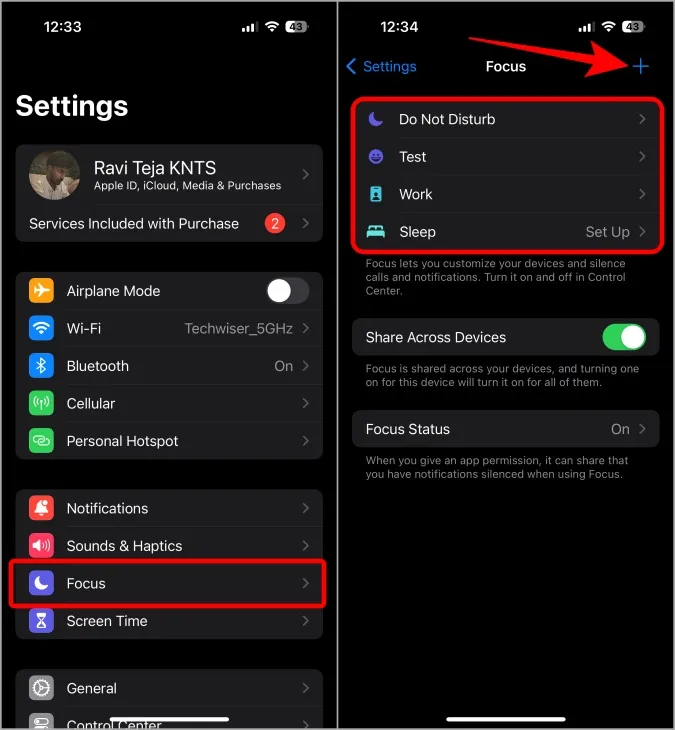
3. Nella pagina di personalizzazione della modalità Focus, tocca Scegli persone o Persone . Quindi assicurati di aver selezionato Consenti notifiche da. Ciò inoltrerà automaticamente tutte le chiamate alla segreteria.
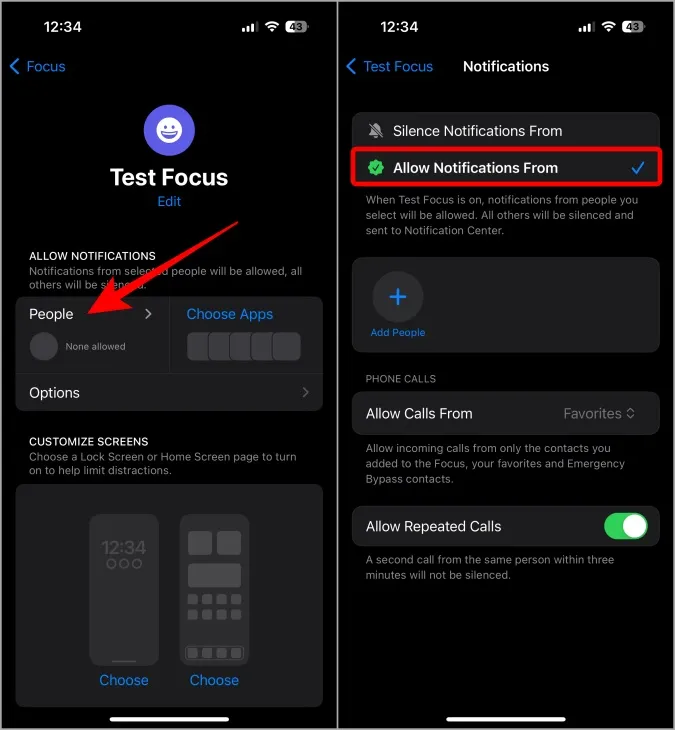
4. Se desideri consentire le chiamate da alcuni contatti senza disattivarli, tocca Aggiungi persone e seleziona i contatti a cui desideri consentire la chiamata anche quando la modalità messa a fuoco è attivata.
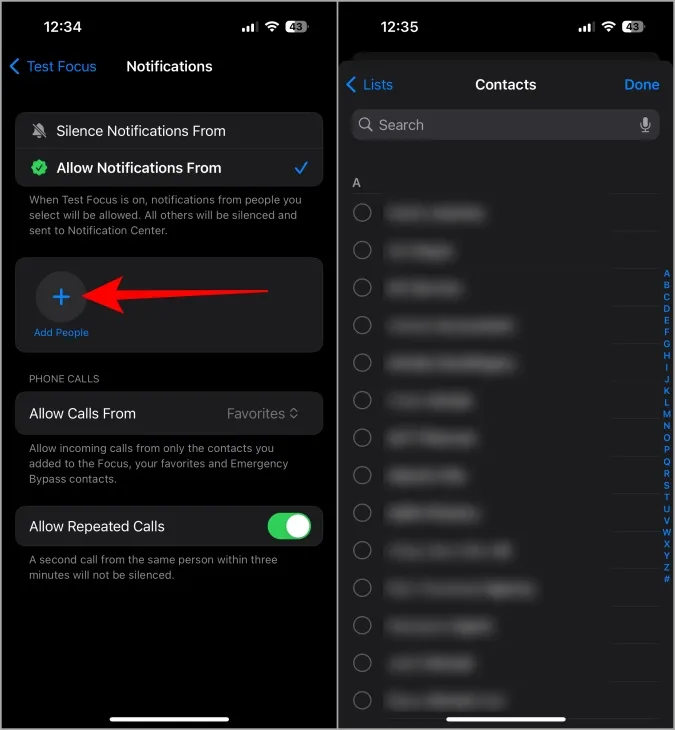
5. Infine, devi solo abilitare la modalità focus affinché il telefono blocchi automaticamente le chiamate e le invii alla segreteria. Puoi farlo scorrendo verso il basso il centro di controllo, toccando l’opzione Messa a fuoco e selezionando la modalità Messa a fuoco.
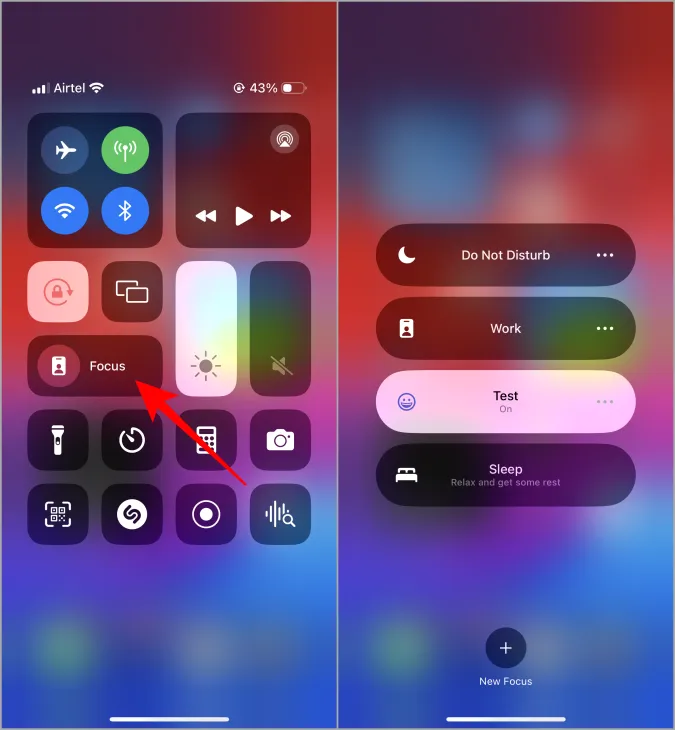
Ora tutte le chiamate che ricevi finché non disattivi la modalità messa a fuoco verranno immediatamente reindirizzate ai messaggi vocali. Successivamente puoi controllare i messaggi vocali dall’app Telefono proprio come discusso in precedenza.
Come abilitare la segreteria telefonica dal vivo al di fuori degli Stati Uniti
La segreteria telefonica dal vivo è disponibile solo negli Stati Uniti. Ma esiste un modo semplice per utilizzare la segreteria telefonica live in qualsiasi paese. Tuttavia, funzionerà solo se il tuo operatore supporta la segreteria telefonica. Sebbene la maggior parte degli operatori lo supporti in tutto il mondo, ci sono molti operatori che non lo fanno. Se il tuo operatore non supporta la segreteria telefonica, sarai comunque in grado di accedere all’opzione Segreteria telefonica dal vivo, ma la funzione non funzionerà durante l’uso. Detto questo, ecco come abilitare la segreteria telefonica dal vivo al di fuori degli Stati Uniti e verificare se funziona o meno.
1. Apri l’app Impostazioni > Generale e quindi apri Lingua e Zona.
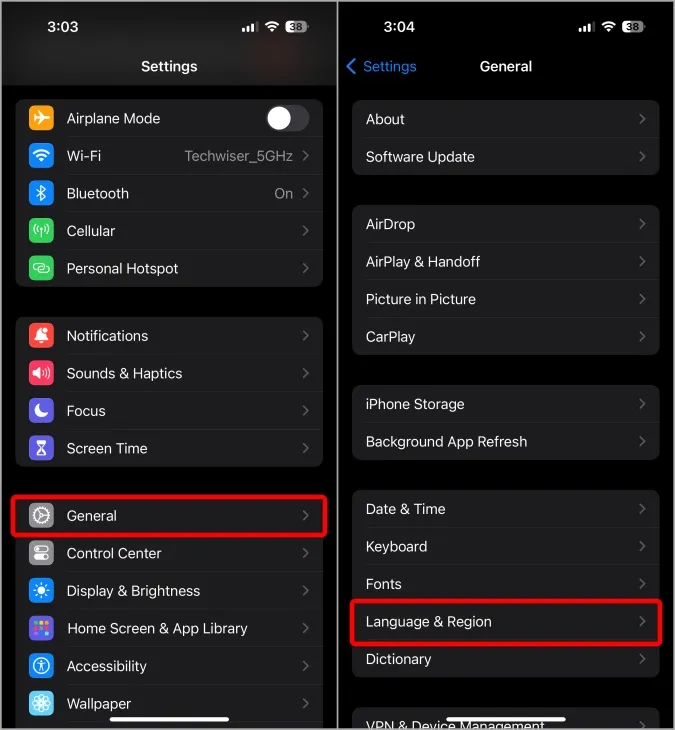
2. Imposta inglese come lingua preferita toccando Aggiungi lingua < /span>pulsante. Puoi saltare il passaggio se l’inglese è già la tua lingua preferita.
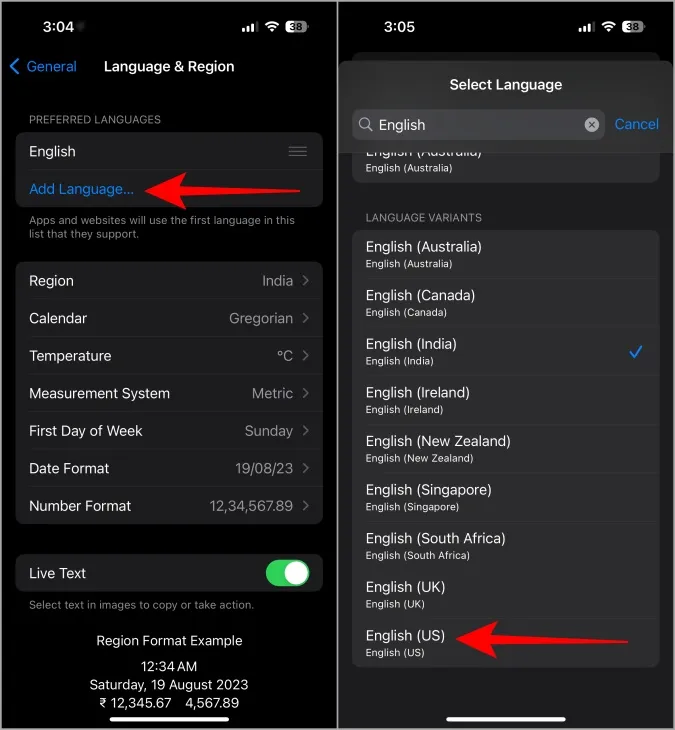
3. Una volta terminato, seleziona l’opzione Regione e imposta Stati Uniti come regione. Ciò non modifica i pagamenti in dollari USA né funge da VPN. Potrai invece accedere alle funzionalità disponibili solo negli Stati Uniti sul tuo iPhone.
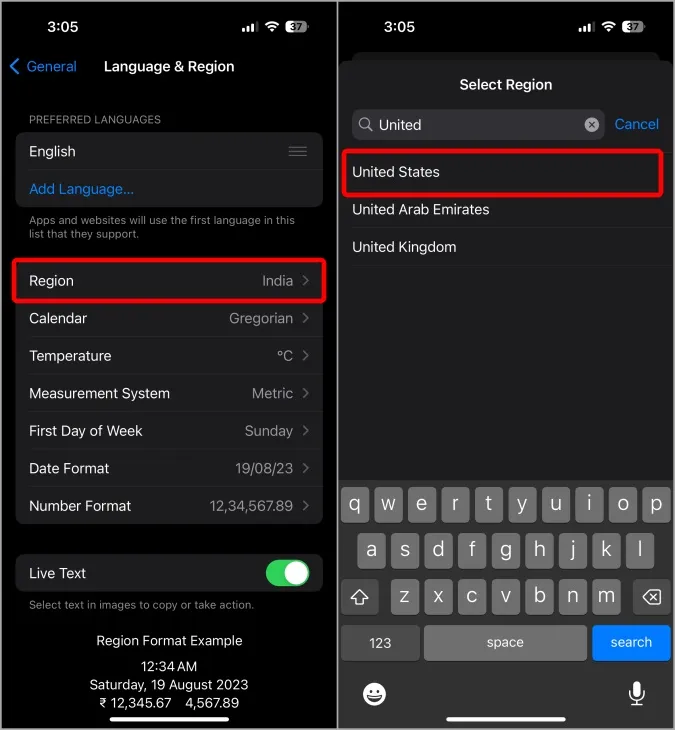
4. Ora assicurati che la segreteria telefonica sia abilitata aprendo l’app Impostazioni > Telefono > Segreteria telefonica dal vivo.
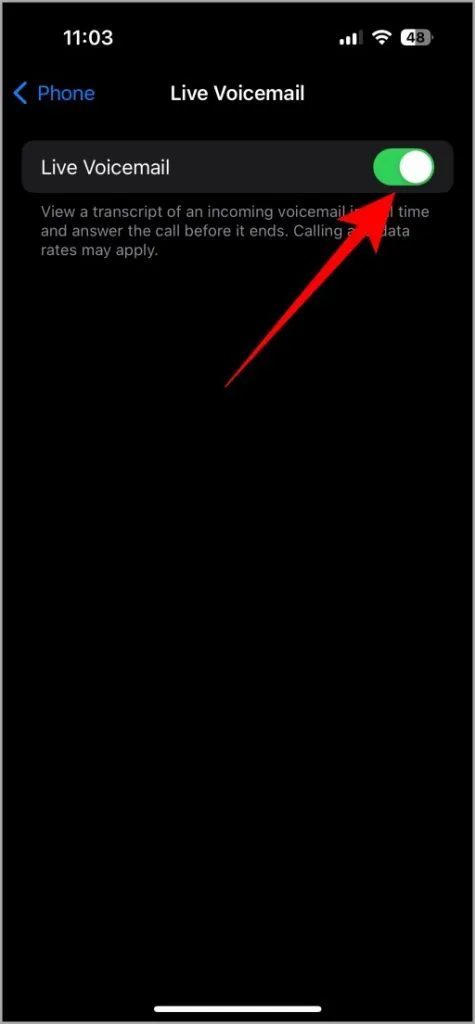
5. Ora testiamo se il tuo operatore supporta o meno la funzione di segreteria. Per farlo, chiama il tuo iPhone da qualsiasi altro dispositivo. Quindi tocca l’opzione Segreteria telefonica sopra l’icona verde di risposta alla chiamata.
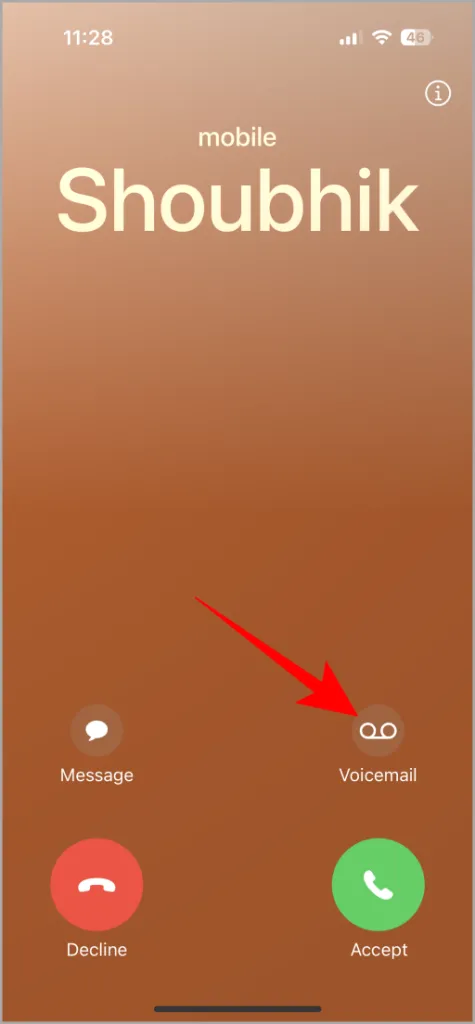
6. Se riesci ad ascoltare la voce robotica che dice di inviare un messaggio vocale dopo il segnale acustico sull’altro telefono, il tuo operatore supporta la funzione di segreteria. Altrimenti la funzionalità non è supportata dal tuo operatore, quindi puoi ripristinare le impostazioni preferite per la lingua e la regione.
Segreteria telefonica dal vivo su iPhone
È divertente utilizzare nuovamente i messaggi vocali grazie a Live Voicemail. Tuttavia, secondo la nostra esperienza, la conversione da voce a testo non è completamente affidabile, proprio come nel Call Screening di Google Pixel. Inoltre, puoi solo leggere ciò che dice l’altra persona alla chiamata, ma non puoi rispondere a meno che non rispondi alla chiamata.
Nella schermata della chiamata, hai la possibilità di rispondere e l’Assistente Google parlerà per tuo conto. Sebbene questo sia un buon inizio, c’è ancora spazio per miglioramenti negli aggiornamenti successivi.
Inoltre, dai un’occhiata a Come impostare la foto per le chiamate in arrivo su iPhone.




Lascia un commento